您好,登錄后才能下訂單哦!
您好,登錄后才能下訂單哦!
本篇內容主要講解“Unity如何使用TexturePacker打包圖集”,感興趣的朋友不妨來看看。本文介紹的方法操作簡單快捷,實用性強。下面就讓小編來帶大家學習“Unity如何使用TexturePacker打包圖集”吧!
Unity
TexturePacker
使用方法
打開Unity Ctrl+9,打開Unity商店,下載TexturePacker Importer插件
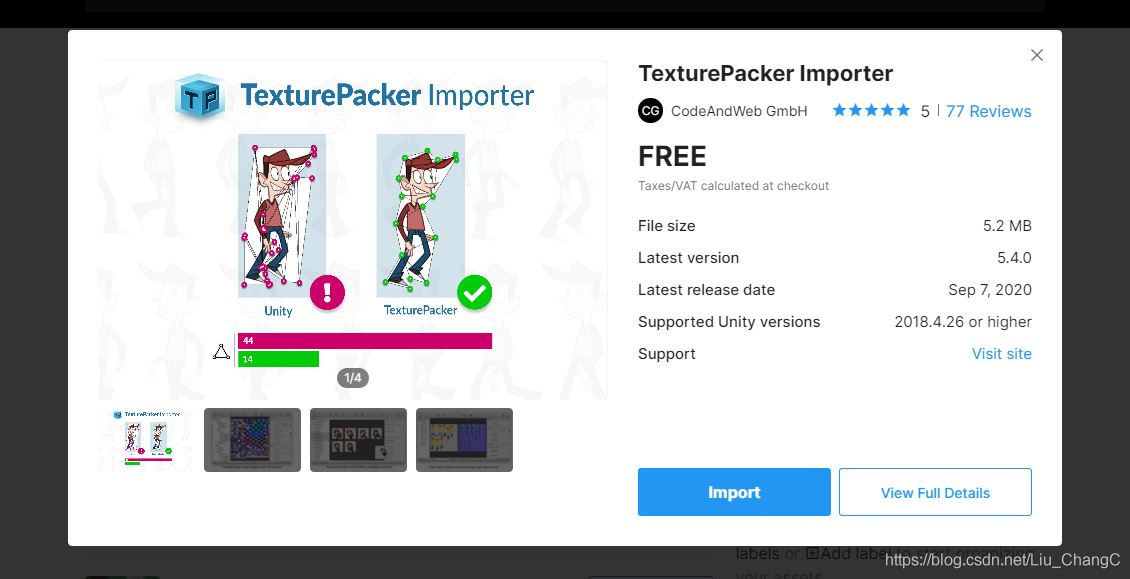
這個插件是用來解析圖集文件的,是免費的
打開TexturePacker,右側是設置欄,一般基礎設置就夠用了
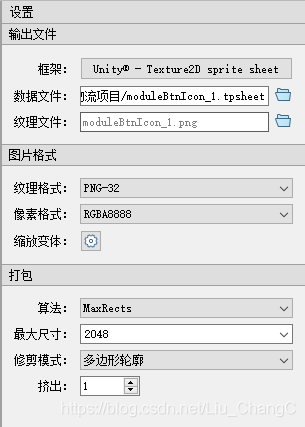
選擇Unity框架:
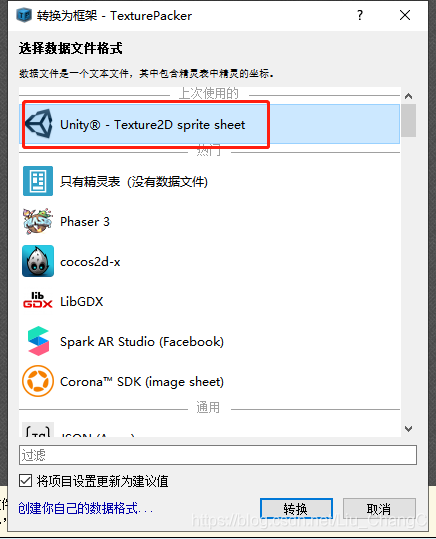
設置界面右下角,會將文件最終算出的大小告訴你,你可以按照你的需求調整紋理格式
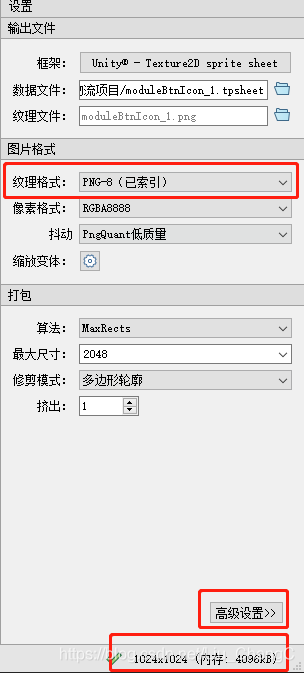
在高級設置界面,有布局選項
博主測試,大小限制,使用任意尺寸,Unity讀不出來,比較奇怪,所以在設置這一項的時候,一定要用你們的Unity測試一下,別搞完發現用不了.
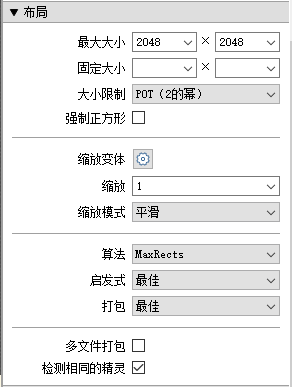
添加精靈圖片,最后發布的精靈表,把png和sheet格式問件,拖入到Unity中

導入后就是正常的圖集樣子
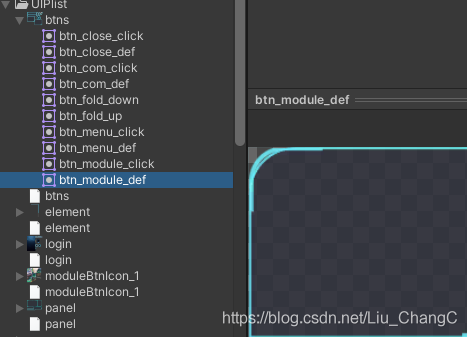
動態加載圖集文件
/// <summary>
/// 獲得圖集元素
/// </summary>
/// <param name="plist_name"></param>
/// <param name="element_name"></param>
/// <returns></returns>
public Sprite GetPlistElement(string plist_name,string element_name)
{
Sprite[] sprites = Resources.LoadAll<Sprite>("UiPlist/" + plist_name);
for (int i = 0; i < sprites.Length; i++)
{
if (sprites[i].name == element_name)
{
return sprites[i];
}
}
return null;
}到此,相信大家對“Unity如何使用TexturePacker打包圖集”有了更深的了解,不妨來實際操作一番吧!這里是億速云網站,更多相關內容可以進入相關頻道進行查詢,關注我們,繼續學習!
免責聲明:本站發布的內容(圖片、視頻和文字)以原創、轉載和分享為主,文章觀點不代表本網站立場,如果涉及侵權請聯系站長郵箱:is@yisu.com進行舉報,并提供相關證據,一經查實,將立刻刪除涉嫌侵權內容。